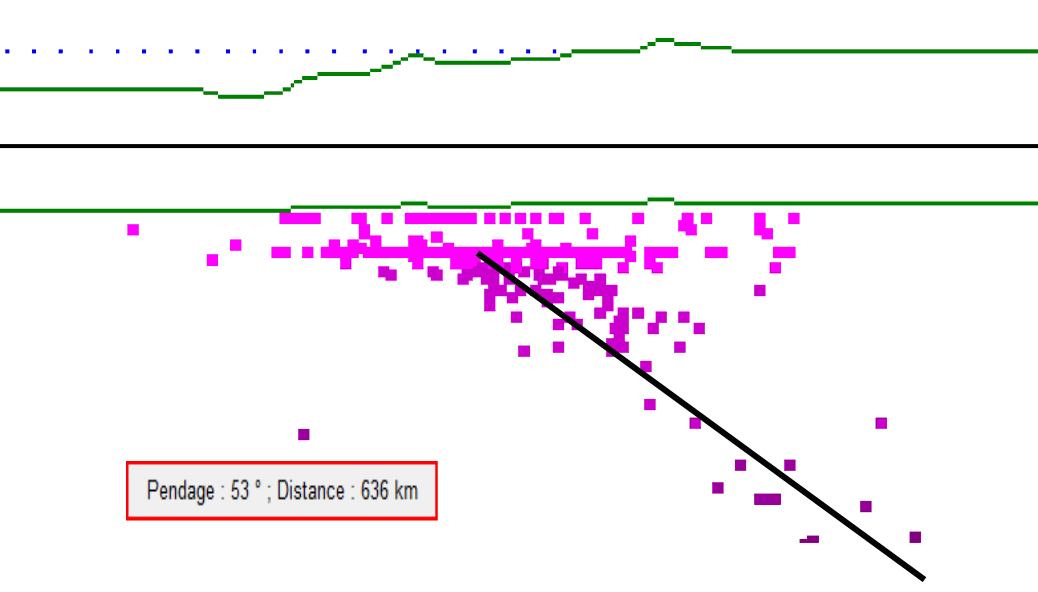Pour afficher la profondeur des foyers des séismes le long d'une distance
d'après Outils pour les activités pratiques en SVT
Menu général
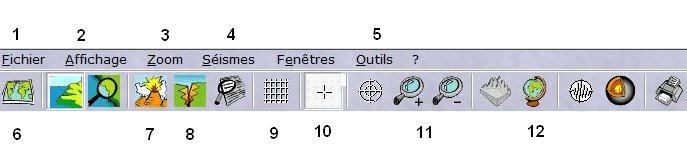
1. Fichier
2. Accès aux commandes afficher : les villes; les contours de plaques... et les informations sur les volcans (passer sur le volcan avec la souris)
3. Zoom
4. Sélection des magnitudes, des profondeurs...
5. Accès à l'outil coupe (définition et tracé)
6. Retour à la carte globale
7. Afficher les volcans
8. Afficher les séismes
9. Dessiner la grille (longitudes et latitudes)
10. Se positionner sur la carte
11. Zoom
12. Modèle 3D, actif après 3 zooms successifs.
Définition de la localisation de la coupe
Dans l'onglet outils sélectionner coupe puis définir
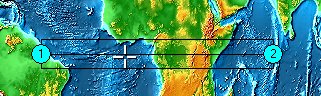
- Pour déplacer les points 1 et 2, cliquer dessus et glisser.
- Pour modifier la largeur de la coupe, cliquer sur les limites et glisser.
- Cocher la case échelle 1:1 pour avoir des échelles verticales et horizontales identiques.
Réalisation de la coupe
Dans l'onglet « outils » sélectionner « coupe » puis «dessiner »
Attention cette image sera effacée lors de la réalisation d'une autre coupe. Penser à l'enregistrer avant toute autre action.
Faire une coupe dans Tectoglob
d'après Outils pour les activités pratiques en SVT
Menu général
- Charger, enregistrer ou imprimer des fichiers : menu Fichier.
- Effacer les tracés ou le dernier tracé : menu Effacer les tracés ou le dernier tracé
- Consulter ou tracer d'une coupe : menu Mode
- Afficher des séismes, des volcans, des stations GPS, de l'âge des fonds océaniques et des différentes fenêtres (fenêtre coupe si une coupe a été réalisée) : Menu Affichage
- Afficher une fenêtre Repères pour ajouter des points sur la carte
- Le Sous menu Affichage / Choix donne accès au paramétrage concernant l'affichage :
- de la profondeur et magnitude des séismes;
- des volcans. Par défaut ils sont représentés de la même couleur (rouge). Cliquer sur un carré coloré pour modifier;
- du choix de la profondeur à partir de laquelle les séismes seront affichés dans une autre couleur.
- de l'affichage en points épais (pour la vision globale) ou en points fins (pour une vision plus précise de la répartition des séismes) ;
- d'un fond de carte précis ou standard.
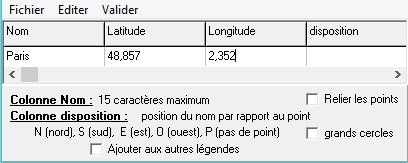
Carte et ascenseurs
- la fenêtre carte est entourée de zones de défilement (ascenseurs) permettant de se déplacer en longitude, latitude et de zoomer ;
- la zone nommée décalage permet de représenter le planisphère centré sur des zones différentes (Pacifique, Atlantique,.).
Lors des déplacements, la latitude (N,S), la longitude (E,O) et l'altitude s'affichent en bas de l'écran. Le nom des volcans, des stations GPS s'affiche aussi si ces éléments ont été affichés sur la carte.
Définition de la localisation de la coupe
- Choisir le mode Tracé d'une coupe ;
- Tracer l'emplacement de la coupe sur la carte avec la souris en choisissant son orientation puis valider.
N.B. : si l'on ferme la fenêtre coupe en cliquant sur le symbole  on peut la rouvrir et afficher à nouveau la ou les coupes tracées avec le menu Affichage/ fenêtre coupe.
on peut la rouvrir et afficher à nouveau la ou les coupes tracées avec le menu Affichage/ fenêtre coupe.
Affichage de la coupe
- Sélectionner le menu Affichage/fenêtre coupe : 1 à 4 coupes affichées simultanément
- la coupe affichée peut être enregistrée/imprimée ou copiée ;
- le menu disposition permet de faire afficher plusieurs coupes (si elles ont été réalisées) et la comparaison ;
- le menu choix permet notamment d'exagérer le relief ;
- le menu effacer permet de supprimer la dernière coupe (et ainsi toutes les coupes les unes après les autres).
Sur chaque coupe avec  on peut tracer une droite figurant le plan sismique dans les zones de subduction : le pendage c'est-à-dire l'angle de subduction est affiché en bas d'écran (cf. figure ci-dessous).
on peut tracer une droite figurant le plan sismique dans les zones de subduction : le pendage c'est-à-dire l'angle de subduction est affiché en bas d'écran (cf. figure ci-dessous).
La commande  du menu permet d'écrire un titre et des légendes sur les schémas, légendes qui peuvent être déplacées avec la souris avant validation.
du menu permet d'écrire un titre et des légendes sur les schémas, légendes qui peuvent être déplacées avec la souris avant validation.
Un clic droit sur une coupe ouvre un menu permettant l'inversion de l'orientation de la coupe, sa copie ou sa suppression ainsi que de changer les couleurs utilisées (choix).
Exemple de coupe obtenue